
Éditeur PHP Apple introduit le problème du basculement rapide entre le bureau 1 et le bureau 2 dans Win11. Récemment, de nombreux utilisateurs de Win11 ont constaté qu'il manquait l'option permettant de basculer rapidement entre le bureau 1 et le bureau 2. En fait, ce problème n'est pas un défaut de conception de Win11, mais Microsoft a apporté quelques modifications à la fonction multi-bureaux de Win11. Voyons maintenant comment basculer rapidement entre le bureau 1 et le bureau 2 dans Win11 pour améliorer l'efficacité du travail.
Comment changer rapidement de bureau 1 et de bureau 2 dans Win11
1. Changer de bureau
1. Appuyez sur "Win+Ctrl+D" sur le clavier pour générer un nouveau bureau en un seul clic.
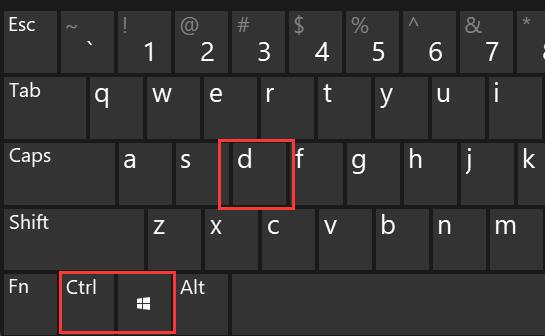
2. Après la génération, appuyez sur "Win+Ctrl+flèches" pour basculer rapidement entre les deux bureaux.
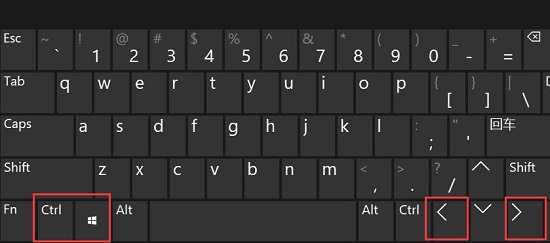
3. L'effet de commutation est comme indiqué sur l'image.
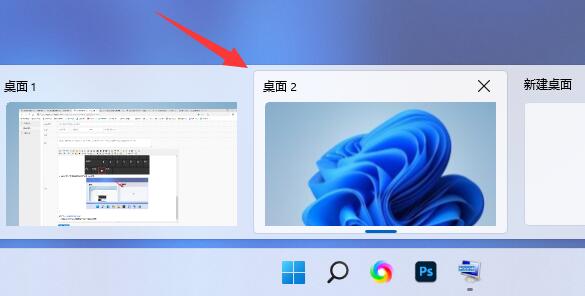
2. Changer de fenêtre
1. La touche de raccourci pour changer de fenêtre est "Win+Tab".
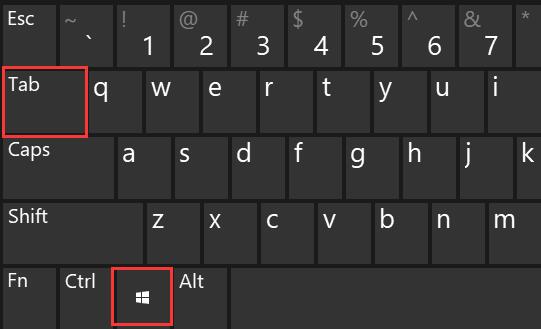
2. Après avoir appuyé sur, vous entrerez dans l'interface de l'icône. Utilisez simplement la souris pour sélectionner la fenêtre dans laquelle vous souhaitez accéder.
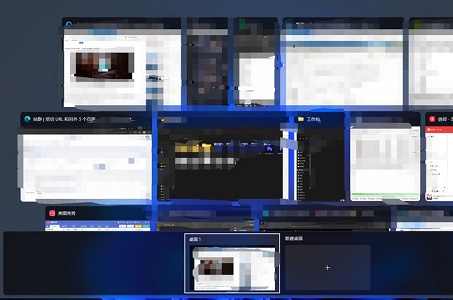
Ce qui précède est le contenu détaillé de. pour plus d'informations, suivez d'autres articles connexes sur le site Web de PHP en chinois!
 Il n'y a pas d'option WLAN dans Win11
Il n'y a pas d'option WLAN dans Win11
 Comment ignorer l'activation en ligne dans Win11
Comment ignorer l'activation en ligne dans Win11
 Win11 ignore le didacticiel pour se connecter au compte Microsoft
Win11 ignore le didacticiel pour se connecter au compte Microsoft
 Comment ouvrir le panneau de configuration Win11
Comment ouvrir le panneau de configuration Win11
 Introduction aux touches de raccourci de capture d'écran dans Win11
Introduction aux touches de raccourci de capture d'écran dans Win11
 Windows 11 mon ordinateur transfert vers le tutoriel de bureau
Windows 11 mon ordinateur transfert vers le tutoriel de bureau
 Solution au problème selon lequel le logiciel de téléchargement Win11 ne peut pas être installé
Solution au problème selon lequel le logiciel de téléchargement Win11 ne peut pas être installé
 Comment ignorer la connexion réseau lors de l'installation de Win11
Comment ignorer la connexion réseau lors de l'installation de Win11